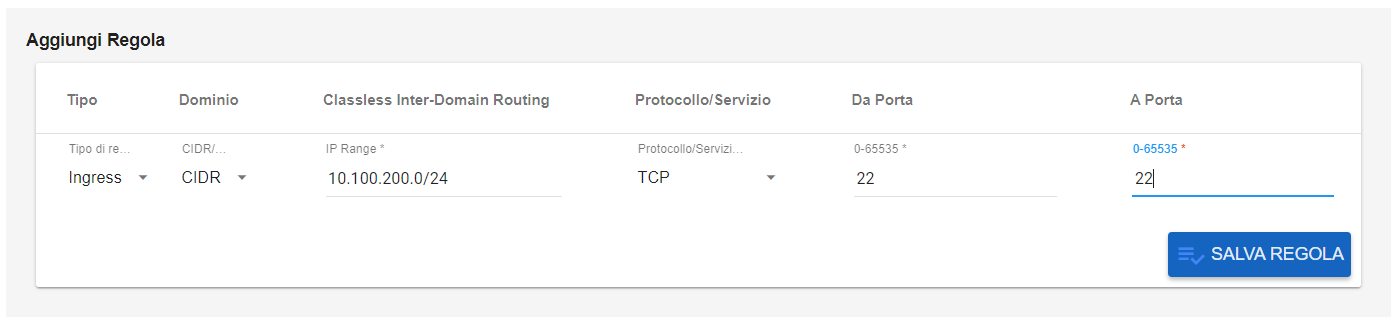Gestire regole del Security Group
Le funzioni rientrano nel menù Servizi. La Gestione dei Security Group sono attivabili dalla parte sinistra dello schermo, cliccando sulla label Security Group sotto Reti e Sicurezza
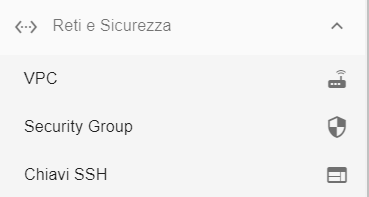
Costituiscono questo gruppo di operazioni:
Cercare un Security Group
La Ricerca dei Security Group è eseguita tramite una stringa inserita dall’operatore. Nivola ricerca il set di caratteri nelle colonne dove sono elencate le caratteristiche dei Security Group. Per effettuare la ricerca è necessario procedere in questo modo:
Inserire stringa di ricerca sotto la label «Ricerca» e premere invio;
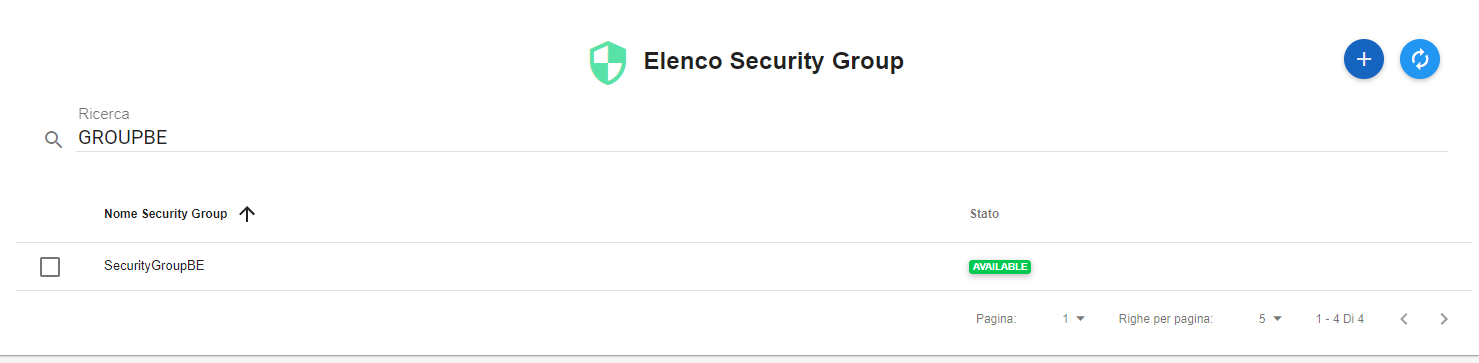
Visualizzare regole del Security Group
Le regole che caratterizzano un Security Group possono essere consultate nel dettaglio attraverso questi passaggi:
Inserire stringa di ricerca sotto la label «Ricerca» e premere invio;
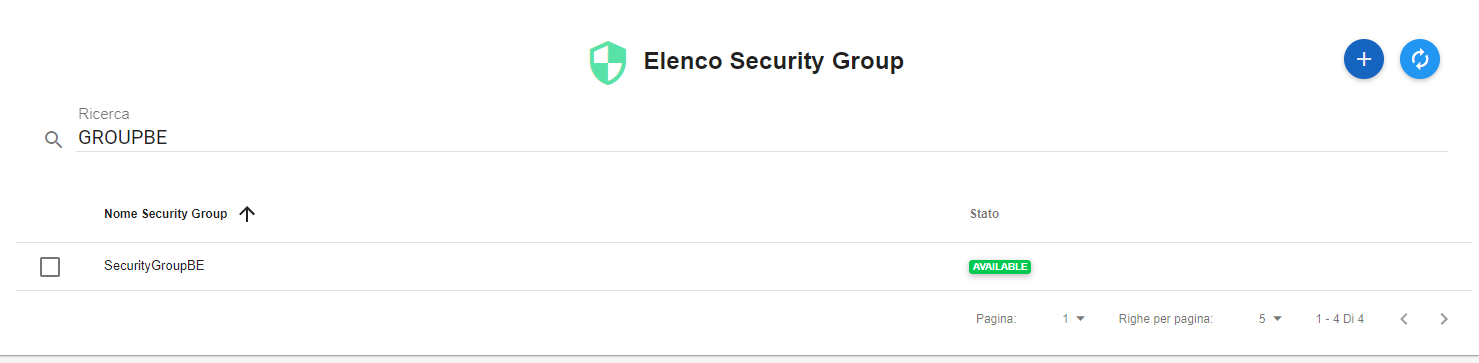
Selezionare la regola e premere il pulsante Visualizza Regole;

Attendere che il sistema esponga l’elenco delle regole d’ingresso e di uscita del Security Group;
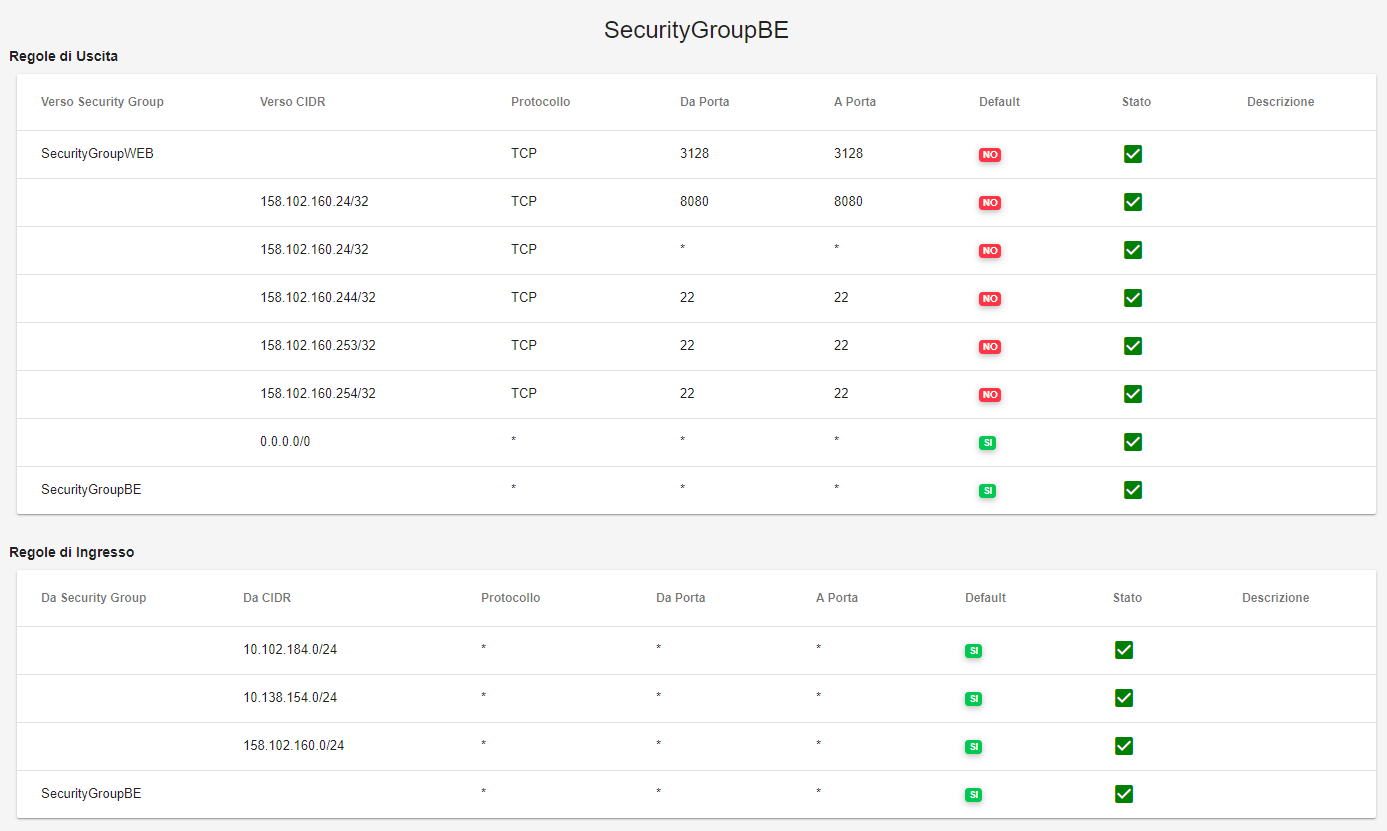
Aggiungere regole al Security Group
Per aggiungere una regola ad un Security Group occorre effettuare le seguenti operazioni:
Dopo aver individuato il SG, selezionarlo e premere pulsante Modifica Security Group;

Inserire i parametri necessari al sistema per definire la nuova regola:
Tipo di regola scegliendo uno dei valori presenti nella comboox
Dominio indicandolo tra quelli proposti
Il range degli IP scrivendolo sotto la label Classless Inter-Domain Routing
Protocollo/Servizio indicandolo tra le opzioni possibili
Definire l’intervallo delle porte nei campi Da Porta A Porta
Al termine, per salvare la regola inserita, premere il pulsante SALVA REGOLA